WinXp系统选择“在桌面显示语言栏”后仍无法显示语言栏的解决方法
正常情况下,WinXp系统会自动在任务栏显示语言栏,以便用户快速切换输入法。不过,有位用户最近发现自己的任务栏上没有显示语言栏,因此就通过对语言栏设置并勾选“在桌面显示语言栏”选项(如下图),可是勾选后发现任务栏还是不显示“语言栏”。这是怎么回事呢?其实,这种情况是工具栏没有选择语言栏导致的,下面就来看看具体解决方法。
推荐:WinXp系统下载
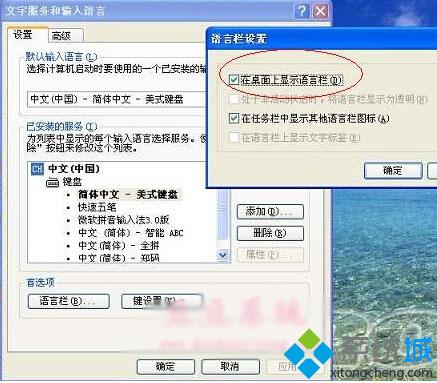
解决方法:
此时需要右键单击任务栏,在菜单中选择工具栏,将工具栏中的“语言栏”前面打对勾即可。
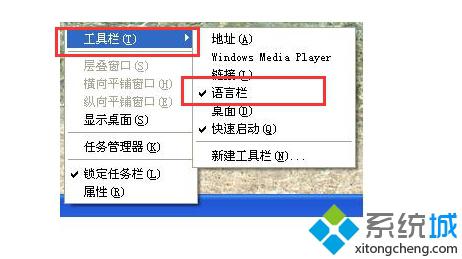
以上就是小编关于WinXp系统选择“在桌面显示语言栏”后仍无法显示语言栏的解决方法介绍了。如果大家在找回语言栏过程中,遇到了同样的问题,那么不妨使用上述方法操作看看!
相关推荐:
xp系统语言栏窗口和属性变成灰色无法设置语言栏怎么办
相关教程:桌面上任务栏如何显示语言栏在哪里文档工具栏怎么不显示没有语言栏怎么办xp语言栏灰色我告诉你msdn版权声明:以上内容作者已申请原创保护,未经允许不得转载,侵权必究!授权事宜、对本内容有异议或投诉,敬请联系网站管理员,我们将尽快回复您,谢谢合作!










